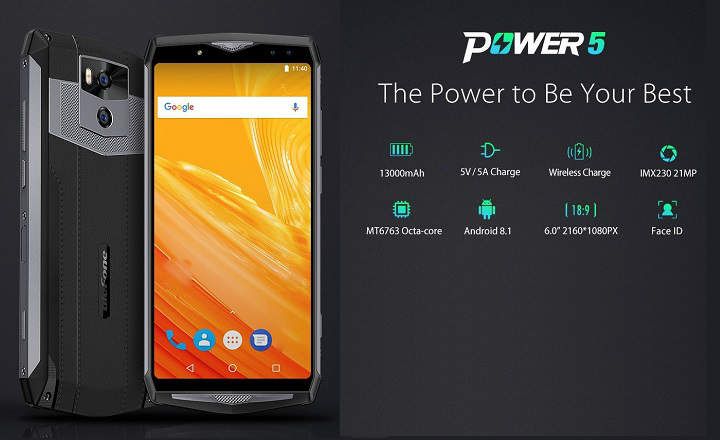Ne vienam iš mūsų taip nutiko staiga pelėkompiuteris nustojo veikti. Mes panikuojame ir puolame į neviltį. Tačiau nėra jokios priežasties eiti į šiuos kančios kraštutinumus. Yra galimybė, kuri padės jums išsigelbėti nesibaiminant bandant gauti pakaitinę pelę.
Mes kalbame apie naudokite klaviatūrą kaip alternatyvų sprendimą. Jis veikia „Windows 10“ ir yra lygiavertis kitose tos pačios operacinės sistemos versijose. Jūs galėsite naudotis savo įranga be nepatogumų. Skaitykite toliau ir sužinokite, kaip valdyti „Windows“ tik klaviatūra.
Klaviatūra gelbsti jūsų kompiuteryje
Nesvarbu, ar tai stalinis kompiuteris, ar nešiojamas kompiuteris. Būtina, kad tai būtų kompiuteris, veikiantis su Windows aplinka. Ir tai gali būti bet kuri jo versija, nes komandos išlieka tos pačios. Jums tereikia susipažinti su keletu gudrybių ir nuorodų, kad galėtumėte valdyti Windows tik su klaviatūra.
Pasiekite savo programas
Pirmiausia pažiūrėsime, kaip galite pasiekti kompiuteryje įdiegtų programų sąrašą. Tiesiog pažiūrėkite į klaviatūrą, kurioje yra „Windows“ klavišas. Paspauskite ir iš karto pamatysite prieš jus atsiskleidžiantį programos meniu. Galite slinkti naudodami rodyklių klavišus ir paspaudę Enter galite juos atidaryti.

Jei reikiamos programos pagrindiniame sąraše nėra, turėsite parašyti jos pavadinimą. Kai pasirodys meniu, pereikite prie paieškos formos. Įveskite, ko norite ieškoti, pasirinkite norimą programą ir paspauskite Enter. Tada bus atidaryta jūsų ieškoma programa. Čia pat galite rasti kelią į savo interneto naršyklę arba aplanką kompiuteryje. Jei norite išeiti iš meniu ir grįžti atgal, tiesiog turite tai padaryti paspauskite klaviatūros klavišą Esc ir meniu uždarysite.
Naudokite savo interneto naršyklę
Pavyzdžiui, jei esate įdiegę „Google Chrome“, turite ją pasiekti naudodami aukščiau nurodytą nuorodą. Atidarius, žymeklis automatiškai atsidurs paieškos juostoje. Dabar galite įvesti ieškomo dalyko pavadinimą, po kurio paspauskite klavišą Enter.
Norėdami naršyklėje atidaryti naują skirtuką, vienu metu galite paspausti klavišų kombinacija Ctrl + T. Kita vertus, jei norite atidaryti naują langą, derinys bus Ctrl + N. Dabar galite įvesti naują paiešką.
Norint pereiti iš vieno skirtuko į kitą, reikės klavišų kombinacijos Alt + Tab + Puslapis žemyn (arba Av Page). Tokiu būdu galite slinkite per skirtingus atidarytus skirtukus. Norėdami grįžti į paiešką, sujunkite Alt + rodyklę į kairę. Jei jums reikia greitai pasukti paiešką pirmyn, paspausite pirmyn klavišą Alt + rodyklę dešinėn. Tai atlikę grįšite į paskutinę paiešką.

Norėdami uždaryti skirtukus, reikės klavišų kombinacijos Alt + F4. Kitas naudingas triukas yra atidaryti paieškos laukelį skirtuke, kad atidarytame tinklalapyje rastumėte turinį arba tikslius žodžius. Norėdami tai padaryti, turite paspausti klavišą F3 ir galėsite atlikti greitą paiešką. Jei dėl kokios nors priežasties šis spartusis klavišas jums netinka, paspauskite Ctrl + F ir atidarysite paieškos laukelį.
Jei norite atnaujinti savo puslapius, jei turite problemų su naršykle, galite ją atnaujinti naudodami F5. Tai iš naujo įkels svetainę. Savo ruožtu naudodami klavišą F6 galite pasirinkti nuorodą, kuri bus rodoma jūsų naršyklės paieškos juostoje. Ir jei paspausite Enter, puslapis bus atnaujintas. Taip pat galite nukopijuoti nuorodą paspausdami Ctrl + C.
Kiti patogūs spartieji klavišai
Jei norite sumažinti viską, ką atidarėte kompiuterio ekrane, paspauskite Windows + D klavišus. grįšite į savo kompiuterio darbalaukį. Jei jums reikia po vieną sumažinti persidengiančius langus, paspauskite Alt + tarpo klavišą + N.
Norėdami pereiti tarp skirtingų atidarytų langų, paspauskite Alt + Tab klavišus. Naudodami tai galėsite matyti viską, ką turite aktyvų savo darbalaukyje. Kita vertus, jei norite padidinti kurį nors iš pasirinktų langų, turėsite paspausti kombinaciją Alt + tarpo klavišas + X. Norėdami grįžti į ankstesnį dydį, paspauskite Alt + tarpo klavišą + R.

O jei reikia perkelti sumažintą langą kompiuterio ekrane pabandykite paspausti Alt + tarpo klavišą + M. Tada rodyklių klavišais pastatysite jį į vietą, kur norėjote jį perkelti.
Norėdami pasirinkti aplanką darbalaukyje, turite eiti į darbalaukio ekraną. Piktogramas galite perkelti naudodami klaviatūros rodyklių klavišus. Jei dėl kokios nors priežasties norite pasirinkti visus failus vienu metu, pabandykite paspausti Ctrl + E. Jei norite nukopijuoti Ctrl + C, tada įklijuokite Ctrl + V.
„Word“ spartieji klavišai
Pavyzdžiui, kai ketinate ieškoti žodžių tokioje programoje kaip Word, paspauskite Ctrl + B. Atsidarys paieškos laukelis, kuriame galėsite įvesti raktinius žodžius ir greitai juos rasti tekste.
Per tą patį žodį galite duoti išsaugokite faile naudodami Ctrl + G, ir atsidarys failo pavadinimo įterpimo langas pirmą kartą. Kai vis dar dirbate ir norite sutaupyti skrydžio metu, paspauskite Ctrl + G taip pat kiekvieną kartą, kai reikia išsaugoti pažangą.
Vadovaudamiesi Word, jei ką nors supainiojote, galite grįžti vienu žingsniu atgal ir pakeiskite tai, kas buvo padaryta naudojant Ctrl + Z. Galiausiai naudodami F2 galite pakeisti failo ar aplanko, kurį išsaugojote kurioje nors vietoje, pavadinimą.

Naudodami šią trumpą nuorodų, gudrybių ir derinių pamoką galėsite laisvai naršyti „Windows“ aplinkoje nenaudodami pelės. Tikiuosi, kad radote šias naudingas idėjas, kaip valdyti „Windows“ tik klaviatūra.
Tu turi Telegrama įdiegta? Gaukite geriausią kiekvienos dienos įrašą mūsų kanalas. Arba, jei norite, sužinokite viską iš mūsų Facebook puslapyje.